
融入背景效果图如下

ps快速融入背景的方法
1、ps打开,导入图片然后抠图。
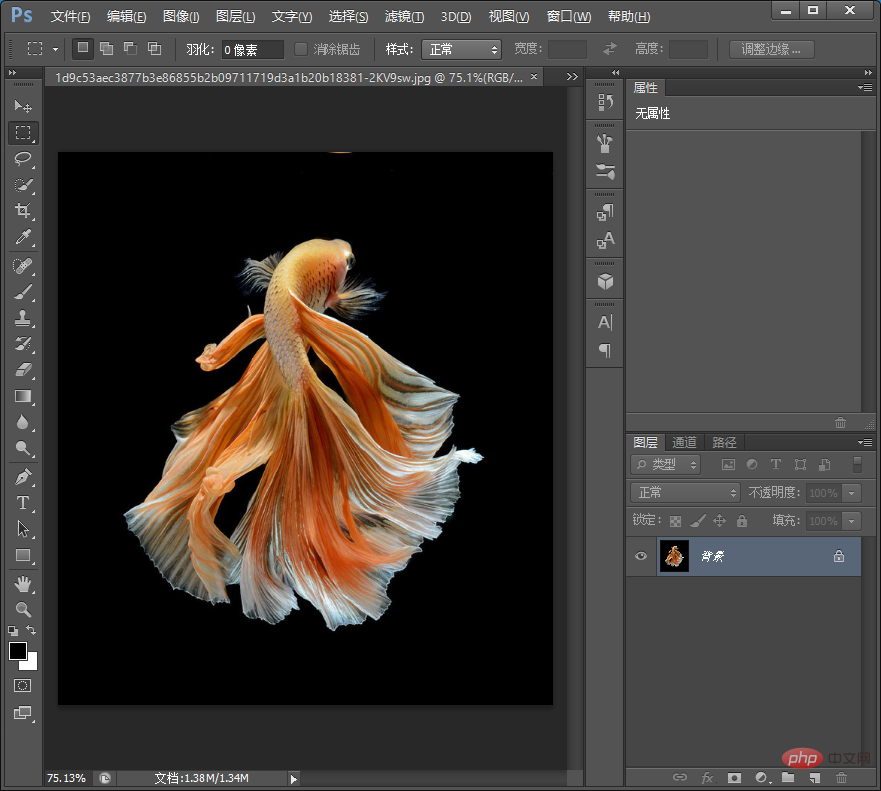
2、点击左上角“魔棒工具”按钮选取的主体(鱼),然后单击【调整边缘】。
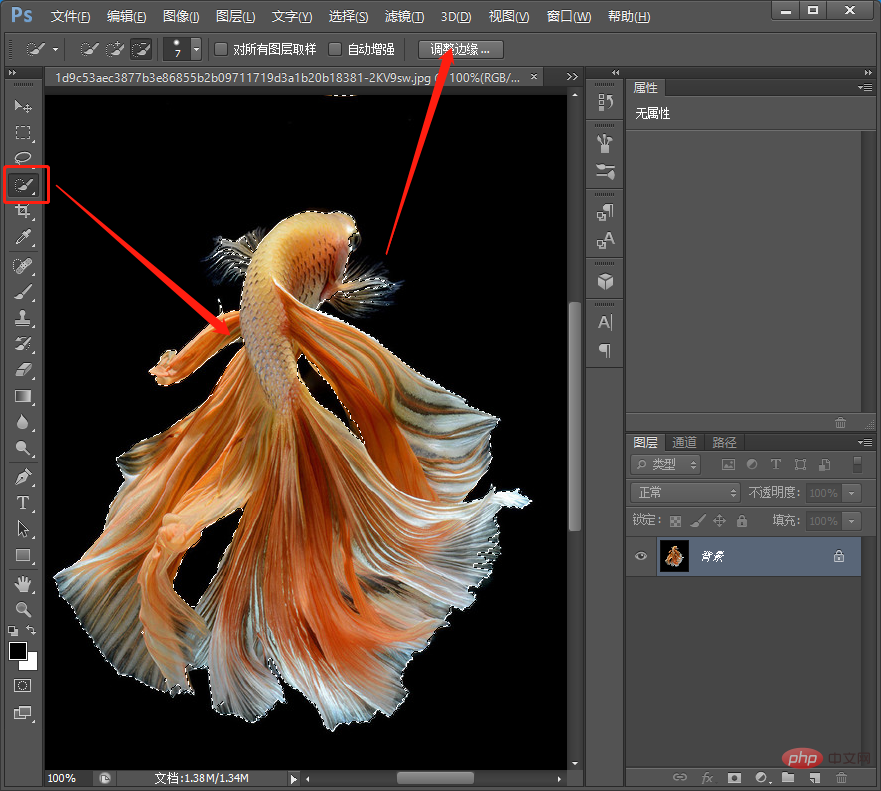
3、边缘检测可以查看边缘细节部分有没有处理好,选择智能半径 ,可以处理好边缘抠出需要部分就出来了 。
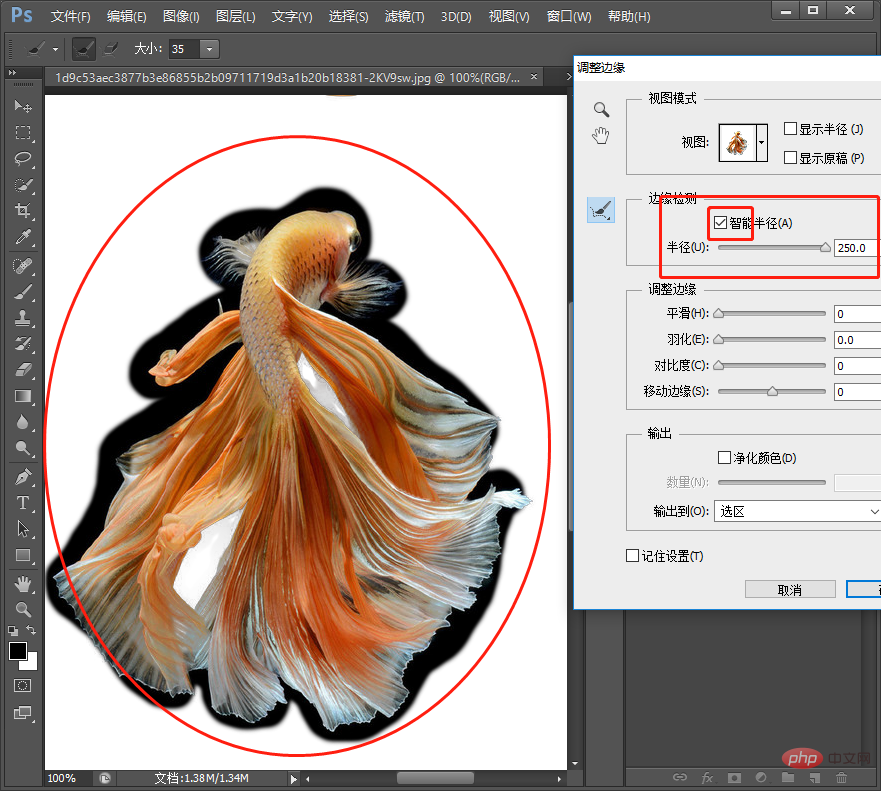
4、抠出来了之后,拖移回到文档中,将【鱼】图层左键转化为智能对象。
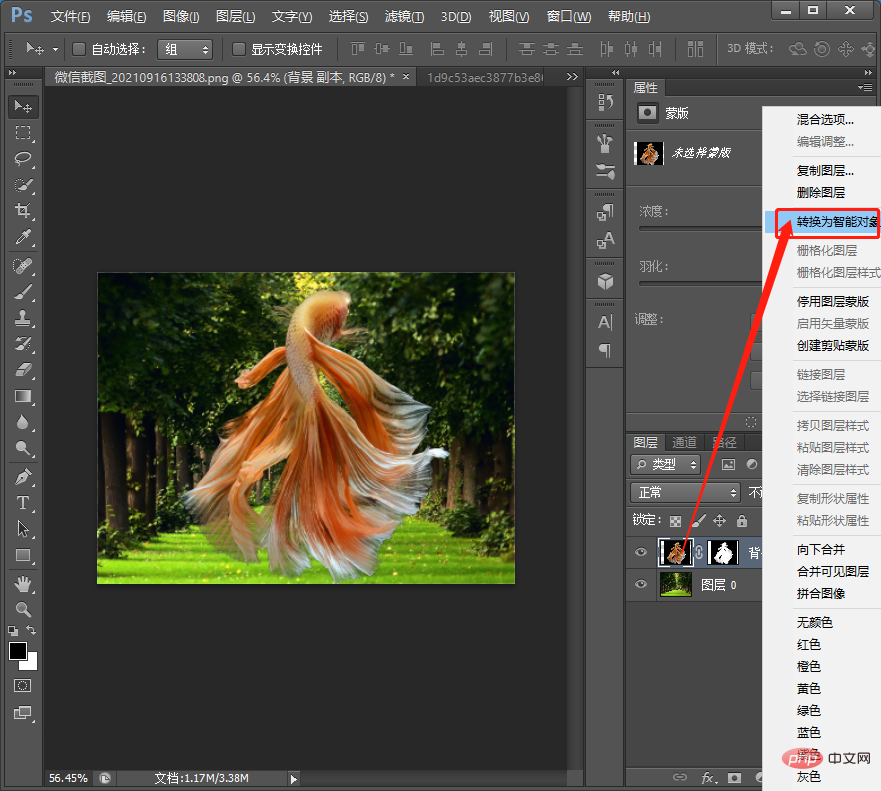
5、给它调整图层添加【曲线】。
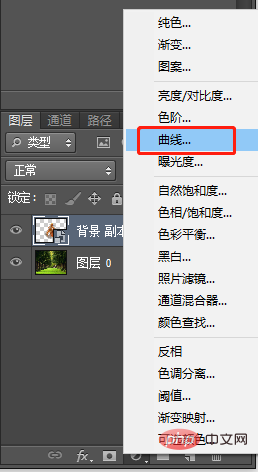
6、曲线对话框中下面小按扭,创建贴剪蒙版。
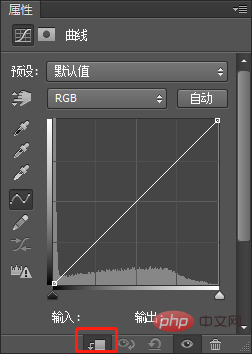
7、在左侧上角按钮弹出选择【自动选项】。
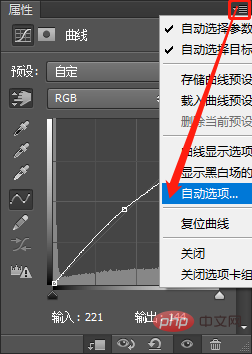
8、自动选项对话框中,算法【查找深色与浅色】,目标颜色:阴影、中间调、高光用吸取色卡就可以,单击确定。
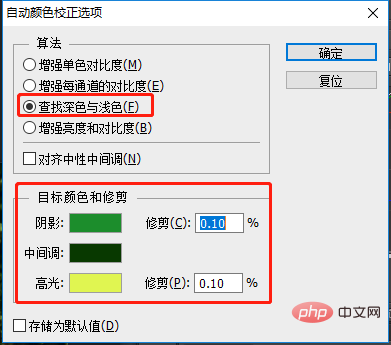
9、直接点击“是”。

10、调整图层不透明度设置为70%,根据可以自己调整。

11、再给它添加阴影,复制图层然后合并图层。
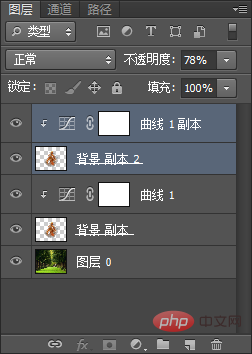
12、按键【Ctrl+T】自由变换,选择【垂直翻转】。
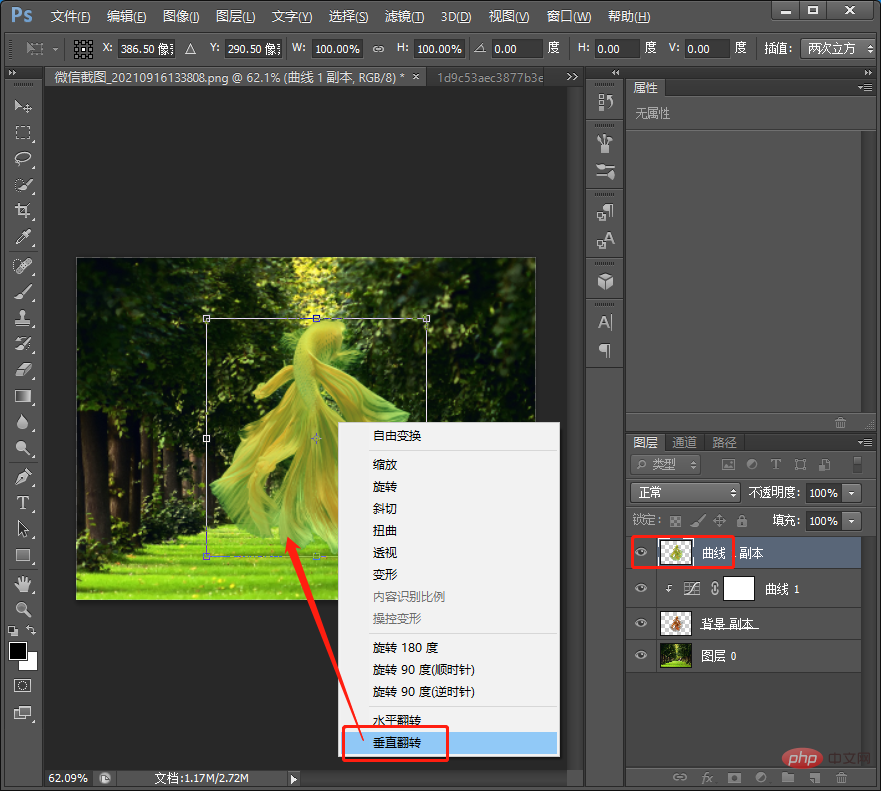
13、在图层双击打开样式,给它添加叠加颜色。
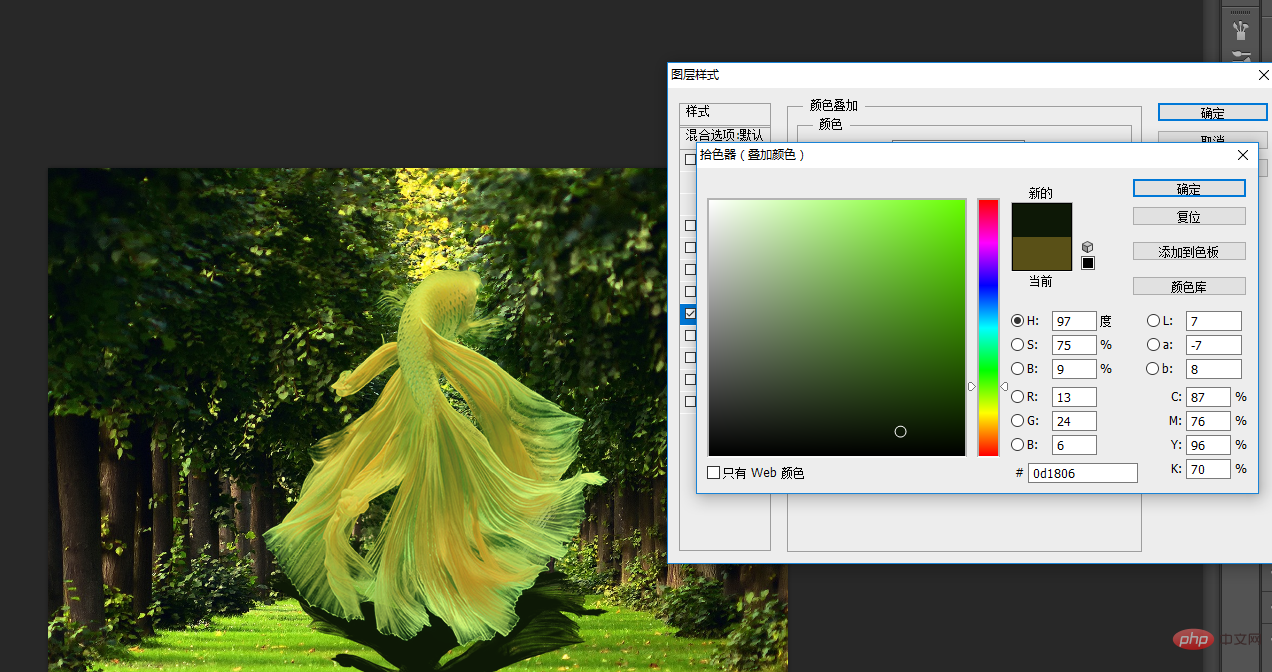
14、再给阴影图层添加蒙版然后使用【画笔工具】调整到效果为止。效果完成。
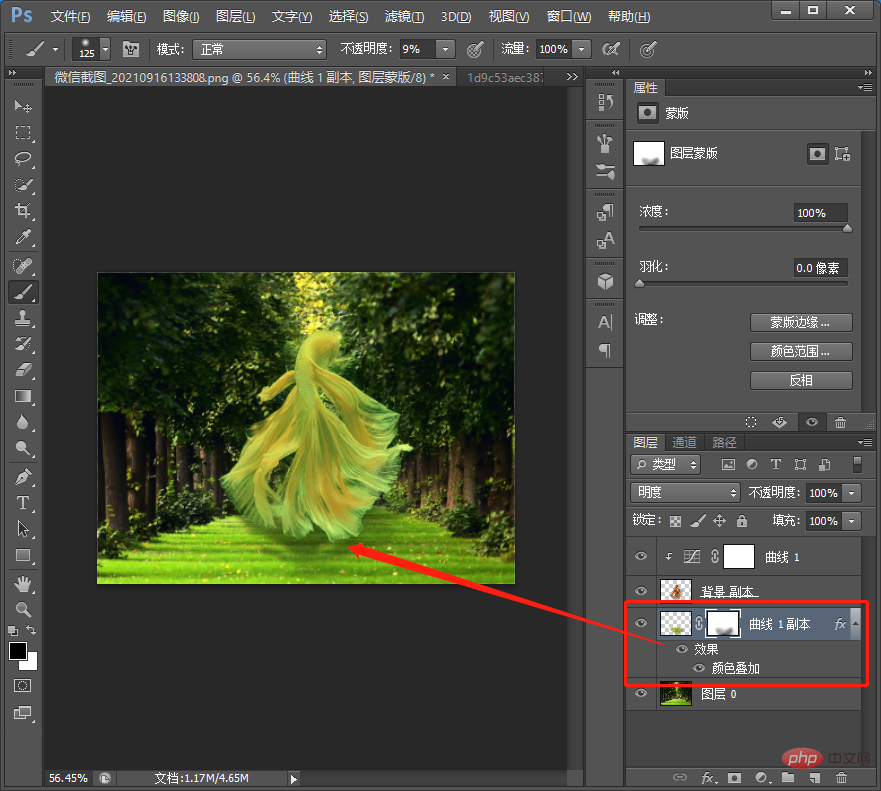
推荐学习:PS视频教程
以上就是新手入门:如何用ps快速融入背景(总结)的详细内容,更多请关注亿码酷站其它相关文章!
<!– –>新手入门:如何用ps快速融入背景(总结)
–>新手入门:如何用ps快速融入背景(总结)
—–文章转载自PHP中文网如有侵权请联系ymkuzhan@126.com删除
转载请注明来源:新手入门:如何用ps快速融入背景(总结)
本文永久链接地址:https://www.ymkuzhan.com/42617.html
本文永久链接地址:https://www.ymkuzhan.com/42617.html
下载声明:
本站资源如无特殊说明默认解压密码为www.ymkuzhan.com建议使用WinRAR解压; 本站资源来源于用户分享、互换、购买以及网络收集等渠道,本站不提供任何技术服务及有偿服务,资源仅提供给大家学习研究请勿作它用。 赞助本站仅为维持服务器日常运行并非购买程序及源码费用因此不提供任何技术支持,如果你喜欢该程序,请购买正版! 版权声明:
下载本站资源学习研究的默认同意本站【版权声明】若本站提供的资源侵犯到你的权益,请提交版权证明文件至邮箱ymkuzhan#126.com(将#替换为@)站长将会在三个工作日内为您删除。 免责声明:
您好,本站所有资源(包括但不限于:源码、素材、工具、字体、图像、模板等)均为用户分享、互换、购买以及网络收集而来,并未取得原始权利人授权,因此禁止一切商用行为,仅可用于个人研究学习使用。请务必于下载后24小时内彻底删除,一切因下载人使用所引起的法律相关责任,包括但不限于:侵权,索赔,法律责任,刑事责任等相关责任,全部由下载人/使用人,全部承担。以上说明,一经发布视为您已全部阅读,理解、同意以上内容,如对以上内容持有异议,请勿下载,谢谢配合!支持正版,人人有责,如不慎对您的合法权益构成侵犯,请联系我们对相应内容进行删除,谢谢!





